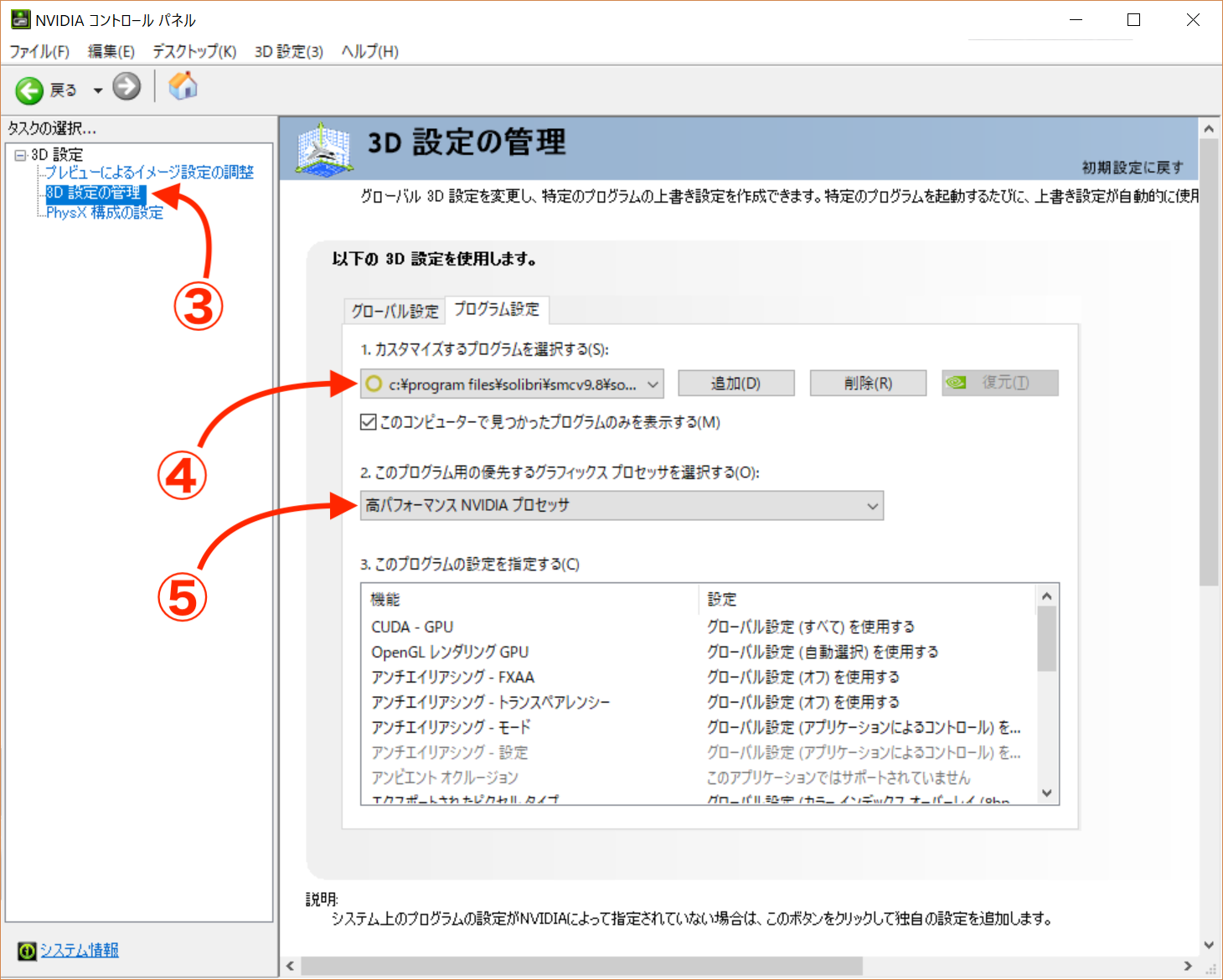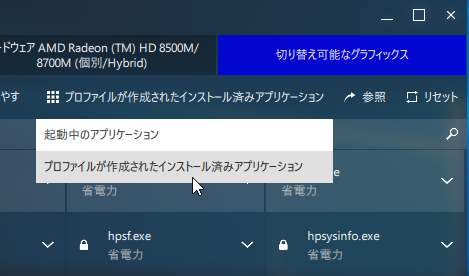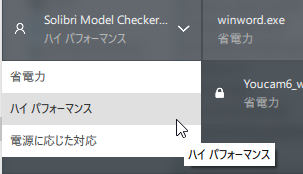ホーム その他 高性能のグラボを切り替える方法
NVIDIAグラフィックカードへの切り替え
- 最新のグラフィックドライバーに更新するには、ここをクリックします。
- デスクトップを右クリックし、[NVIDIA コントロール パネル]を選択します。
- 左側にある[3D 設定の管理]をクリックし、[プログラム設定]タブをクリックします。
- ドロップダウン メニューで[Nox.exe]を選択します。メニューにない場合は、[追加]ボタンを使って選択します([追加]ウィンドウ内で[参照]ボタンを使用して手動で Solibri.exe ファイルを選択しなくてはならない場合があります)。
- 優先するグラフィックス プロセッサとして、メニューから[高パフォーマンス NVIDIA プロセッサ]を選択します。
- [NVIDIA コントロール パネル]を閉じます。NoxPlayerを起動してください。グラフィックカードにNVIDIAと表示されていれば、設定が完了です。
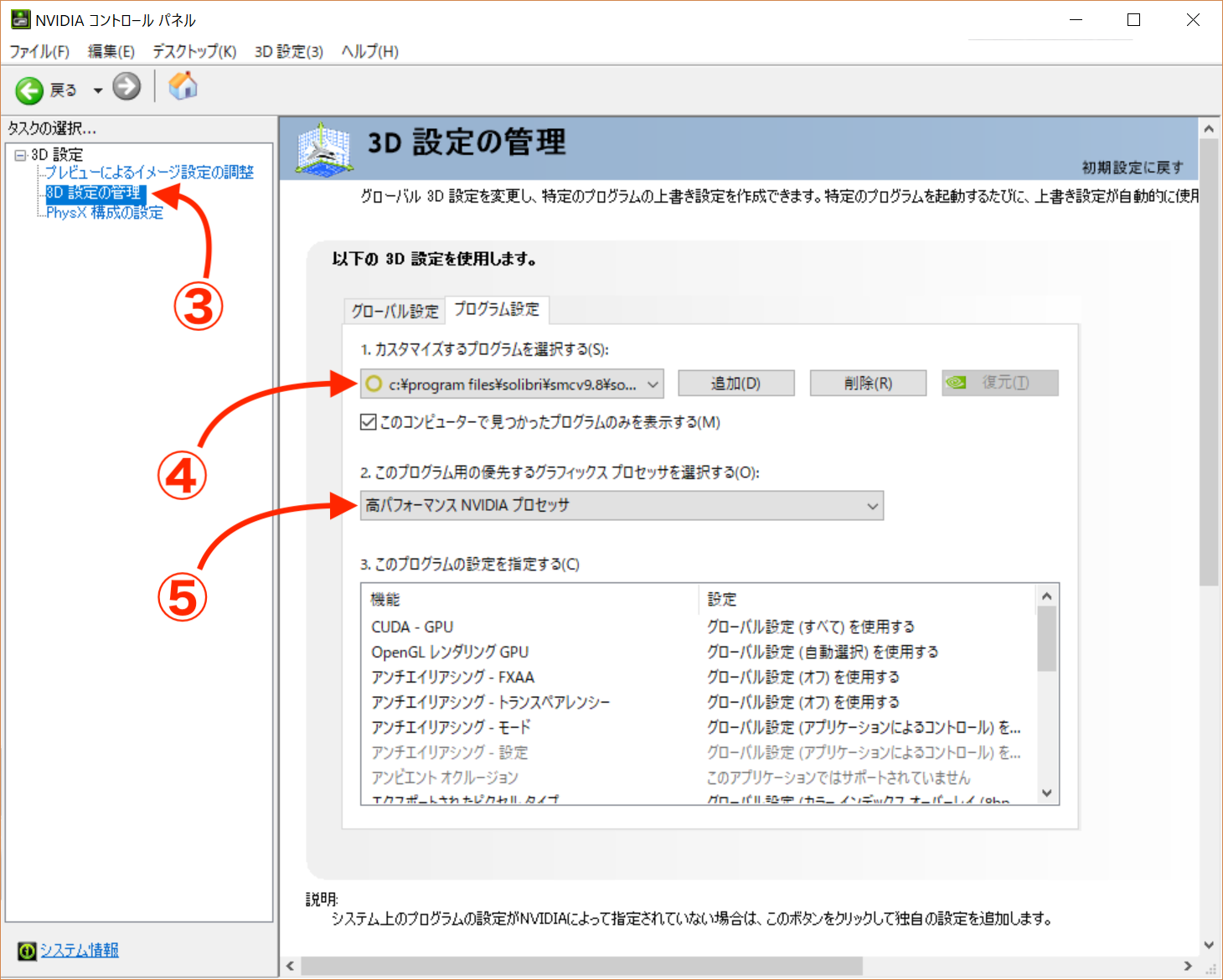
AMDグラフィックカードへの切り替え
- 最新のグラフィックドライバーに更新するには、ここをクリックします。
- デスクトップを右クリックし、[Radeon Pro and AMD FirePro 設定]を選択します。選択できない場合は、検索で[AMD Settings]と入力し、ドライバソフトウェアを起動します。
- メインメニューから[システム]を選択し、次に[切り替え可能なグラフィックス]をクリックします。
- メニューから[プロファイルが作成されたインストール済みのアプリケーション]を選択します。
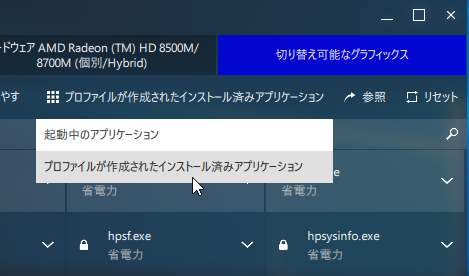
- [参照]ボタンを使用して手動で Nox.exe ファイルを追加します。
- 一覧からNoxを選び、それに対して[ハイ パフォーマンス]オプションを選択します。
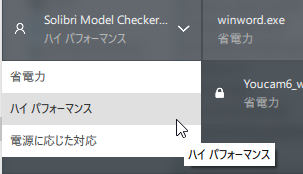
- 設定を閉じて、Noxを起動してください。グラフィックカードにAMDと表示されていれば、設定が完了です。